安卓系统故障界面,原因、解决方法及预防措施
安卓系统故障界面解析:原因、解决方法及预防措施
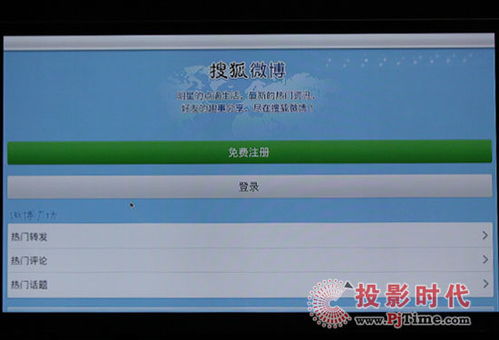
随着智能手机的普及,安卓系统因其开放性和丰富的应用生态而受到广大用户的喜爱。在使用过程中,安卓系统也可能会出现各种故障界面,给用户带来困扰。本文将针对安卓系统故障界面进行解析,并提供相应的解决方法和预防措施。
一、安卓系统故障界面的常见类型

1. 系统界面已停止运行
2. 安卓进程停止运行
4. 手机黑屏无法启动
5. 开机卡在开机画面
二、系统界面已停止运行
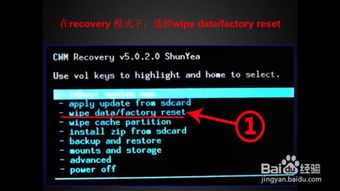
当安卓手机出现“系统界面已停止运行”的故障时,可以尝试以下解决方法:
关机重启:首先关机,取出电池(可拆卸电池)2分钟后重新装上,充电半小时后开机。
进入RECOVERY模式:关机状态下,同时按住电源键和音量减小键,进入RECOVERY界面,选择重启手机。
清除缓存分区:进入RECOVERY模式,选择wipe cache,然后关机开机尝试。
清除数据:如上述方法无效,可尝试清除数据,恢复出厂设置。
双wipe:如果上述步骤执行后开机后黑屏,请进行双wipe操作。
三、安卓进程停止运行

当安卓手机出现“安卓进程停止运行”的故障时,可以尝试以下解决方法:
检查第三方软件:可能是第三方软件故障导致的,尝试卸载或更新该软件。
系统故障:可能是系统原因导致的,尝试刷机修复。
下载安装Update Service:对于部分Sony机型,可以使用Update Service进行修复。
四、手机黑屏无法启动

当安卓手机出现黑屏无法启动的故障时,可以尝试以下解决方法:
刷机:尝试刷机修复系统问题。
下载适配的卡刷包:在官网或手机论坛下载适配的卡刷包,导入手机内存卡根目录下。
进入RECOVERY模式:关机状态下,按音量上键和电源键不放,进入RECOVERY界面。
清除数据:选择wipe data/factory reset,恢复出厂设置。
清除缓存:选择wipe cache partition,清除缓存。
刷机:选择install zip from sdcard,选择刷机包进行刷机。
五、开机卡在开机画面
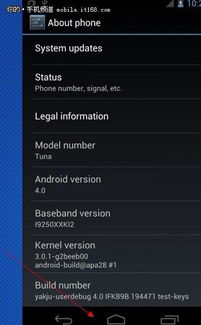
当安卓手机开机卡在开机画面时,可以尝试以下解决方法:
强制关机:安装音量上键和电源键不放,等待手机强制关机,再重新开机。
系统恢复:连接电脑,使用手机官方强刷工具进行系统强刷。
售后检修:如上述方法无效,建议将手机送往售后点进行检修。
六、预防措施
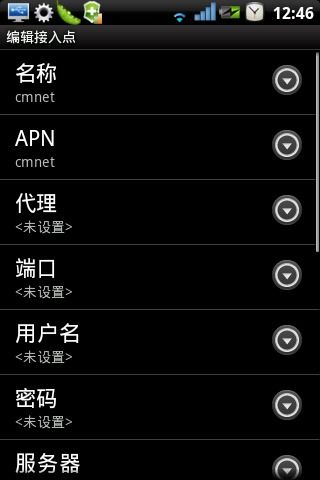
定期备份手机数据:以防数据丢失。
避免使用第三方软件:尽量使用官方应用,减少系统故障。
及时更新系统:保持系统最新,修复已知漏洞。
合理使用手机:避免长时间运行大型应用,减少系统压力。
通过以上对安卓系统故障界面的解析,相信大家对这类问题有了更深入的了解。在遇到故障时,可以尝试相应的解决方法,同时注意预防措施,以降低故障发生的概率。
